Thunderbird ir lielisks e-pasta klients,it īpaši Linux platformā. Tas ir atvērts avots, ātrs, atbalsta dažāda veida e-pasta kontus un ir ļoti pielāgojams. Tomēr, lai cik lieliska būtu pasta programma, tai nav ātrs un ērts veids, kā nosūtīt PGP šifrētus e-pasta ziņojumus. Šeit nāk Enigmail. Tas ir izdomāts, ērti lietojams papildinājums, kas pēc instalēšanas ātri ļauj iespējot PGP šifrēšanu vietnē Thunderbird.
Šajā rokasgrāmatā mēs apskatīsim, kā iestatīt Enigmail šifrēšanas paplašinājumu vietnē Thunderbird, kā ģenerēt jaunu atslēgu un daudz ko citu!
Instalējiet Thunderbird
Thunderbird pasta klients joprojām ir viens nopopulārākie e-pasta klienti Linux kopienā. Neskatoties uz to, ir daudz izplatījumu, kas izvēlas to neizplatīt. Tā rezultātā pirms apmācības turpināšanas jums jāinstalē programma savā Linux OS.
Lai instalētu Thunderbird, palaidiet termināļa logu un izpildiet instalēšanas instrukcijas, kas atbilst jūsu izmantotajam izplatīšanai.
Ubuntu
Ubuntu Linux viņu programmatūras avotos ir salīdzinoši jauna Thunderbird versija. Lietotāji to var instalēt, izmantojot Apt paketes vadītājs.
sudo apt install thunderbird
Debijas
Debian Linux pakotnes parasti ir diezgan novecojušas. Neskatoties uz to, tā pārvalda, ka programmatūras avotos ir pieejama jaunākā Thunderbird versija. Lai to instalētu, izpildiet šo darbību Apt-get komanda.
Piezīme: vai vēlaties jaunāku Thunderbird versiju? Izpildiet mūsu rokasgrāmatu, kā iegūt jaunākas Debian programmatūras versijas!
sudo apt-get install thunderbird
Arch Linux
Arch Linux ir vismodernākā Linux izplatīšana. Tas regulāri piegādā jaunākās pakotnes, tāpēc nav pārsteigums, ka Thunderbird 60.3.1 versija ir viegli pieejama instalēšanai.
Ja izmantojat Arch Linux, iegūstiet Thunderbird ar Pacmans komanda zemāk.
sudo pacman -S thunderbird
Fedora
Fedora Linux savos programmatūras avotos ir jaunākā Thunderbird versija. Lai to instalētu, atveriet termināļa logu un izpildiet šīs darbības DNF komanda.
sudo dnf install thunderbird
OpenSUSE
OpenSUSE, tāpat kā daudziem izplatīšanas veidiem, ir instalējama samērā nesenā Thunderbird e-pasta klienta versija. Lai to instalētu, atveriet termināļa logu un izpildiet sekojošo Zypper komanda.
sudo zypper install thunderbird
Vispārējs Linux
Izmantojot mazāk zināmu Linux izplatīšanu un vai nevarat atrast Thunderbird oficiāli atbalstītajos programmatūras avotos? Jums būs jālejupielādē lietotne no vietnes un manuāli jāinstalē.
Piezīme. Kopš šī brīža 60.3.1. Versija ir jaunākā stabilā Thunderbird versija. Ja lasāt šo un jaunāka versija nav pieejama, dodieties uz izlaišanas lapu un paņemiet nepieciešamo versiju.
cd ~/Downloads wget https://download-installer.cdn.mozilla.net/pub/thunderbird/releases/60.3.1/linux-x86_64/en-US/thunderbird-60.3.1.tar.bz2 tar xvjf thunderbird-60.3.1.tar.bz2 cd thunderbird
Sāciet lietotni ar:
./thunderbird
Iegūstiet Enigmail par Thunderbird
Thunderbird nevar šifrēt pats par sevi, tāpēctas paļaujas uz trešo pušu papildinājumiem, piemēram, Enigmail. Diemžēl izstrādātāji nav izvēlējušies izsūtīt Enigmail no komplekta, tāpēc, ja vēlaties PGP šifrēšanu Thunderbird, jums pašam jāinstalē šī funkcija.
Lai instalētu Enigmail paplašinājumu, atveriet Thunderbird. Kad lietotne ir atvērta, noklikšķiniet uz izvēlnes pogas, kas atrodas pa labi no meklēšanas lodziņa.
Izvēlnē atrodiet opciju “Papildinājumi” un noklikšķiniet uz tā, lai atvērtu apakšizvēlni.
Apakšizvēlnē “Papildinājumi” redzēsit vēl vienu opciju ar nosaukumu “Papildinājumi”. Noklikšķiniet uz tās, lai palaistu Thunderbird pasta papildinājumu pārvaldnieku.
Meklējiet pievienojumprogrammu pārvaldnieka lapā meklēšanas lodziņu “Meklēt vietnē addons.thunderbird.net” un noklikšķiniet uz tā. Pēc tam meklēšanas apgabalā ierakstiet “Enigmail” un nospiediet Ievadiet uz tastatūras, lai sāktu meklēšanu.
Meklēšanas rezultātos Enigmail jābūt augšpusē. Noklikšķiniet uz opcijas “Pievienot Thunderbird” un instalējiet papildinājumu.

Noklikšķinot uz opcijas “Pievienot Thunderbird”, tas netiks izdarītsdrošības funkciju dēļ nekavējoties instalējiet Enigmail. Tā vietā jums jānoklikšķina uz pogas Atļaut, kad parādās ziņojums “Thunderbird neļāva šai vietnei prasīt instalēt programmatūru datorā”.
Pēc noklikšķināšanas uz Atļaut Enigmail instalēs sevi Thunderbird.
Kad instalēšana ir pabeigta, aizveriet cilni Thunderbird papildinājums.
Iestatiet Enigmail
Tagad, kad Enigmail papildinājums ir iestatīts Thunderbird, jums tas ir jāiestata. Noklikšķiniet uz izvēlnes pogas, pēc tam atlasiet “Enigmail”, kam seko “Setup Wizard”.
Dodieties cauri iestatīšanas vednim un izpildiet ekrānā redzamos norādījumus, lai iestatītu Enigmail pārlūkā Thunderbird. Noteikti ievērojiet visus ieteikumus, ko tas sniedz jums!
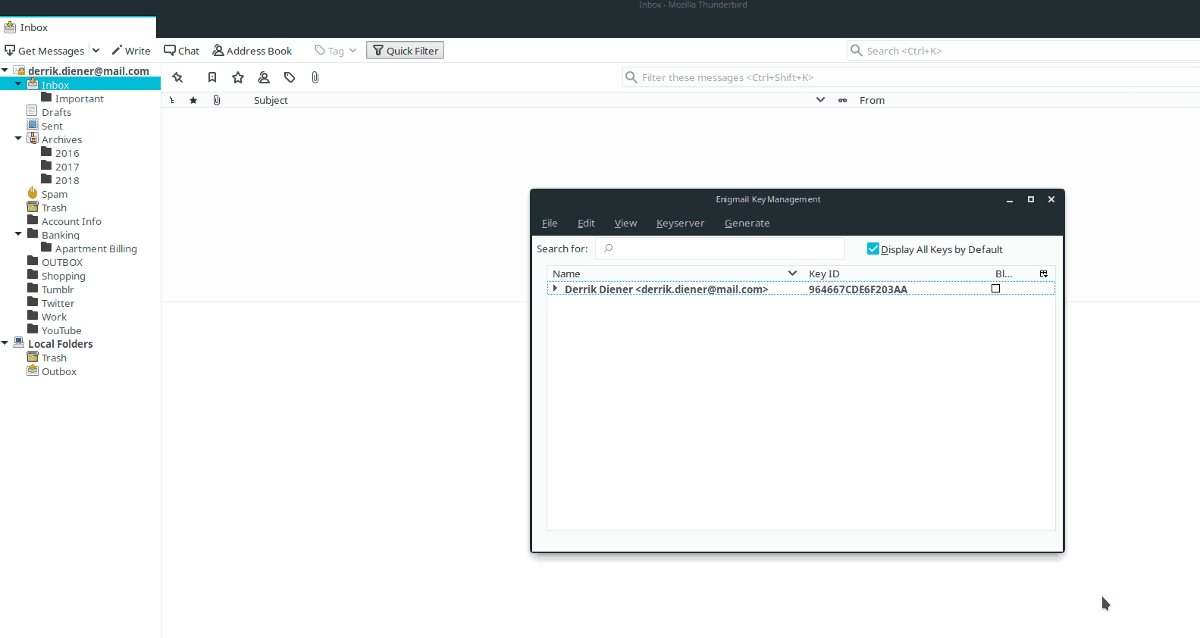
Kad iestatīšanas process ir pabeigts, dodieties atpakaļ uz izvēlni Enigmail un atlasiet “Atslēgu pārvaldība, lai skatītu tikko ģenerēto atslēgu.
Izmantojiet programmu Enigmail
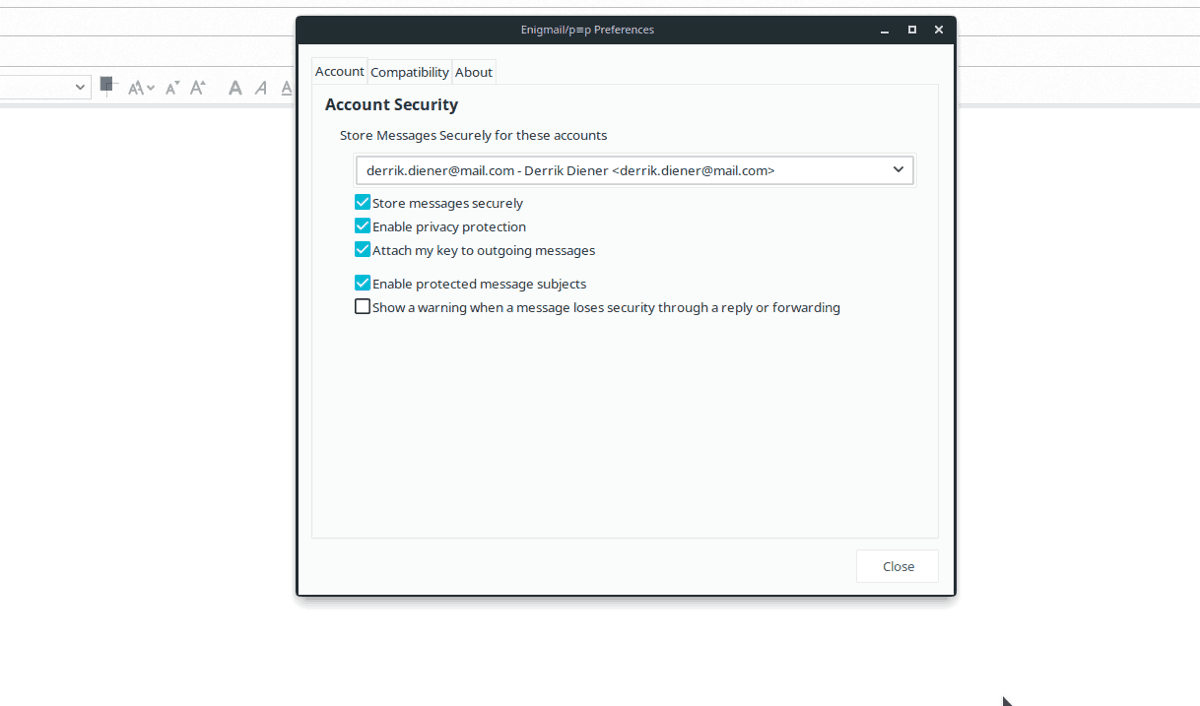
Pirms e-pasta nosūtīšanas Enigmail nav jākonfigurē, jo Papildinājuma instalēšana par to rūpējas jums.
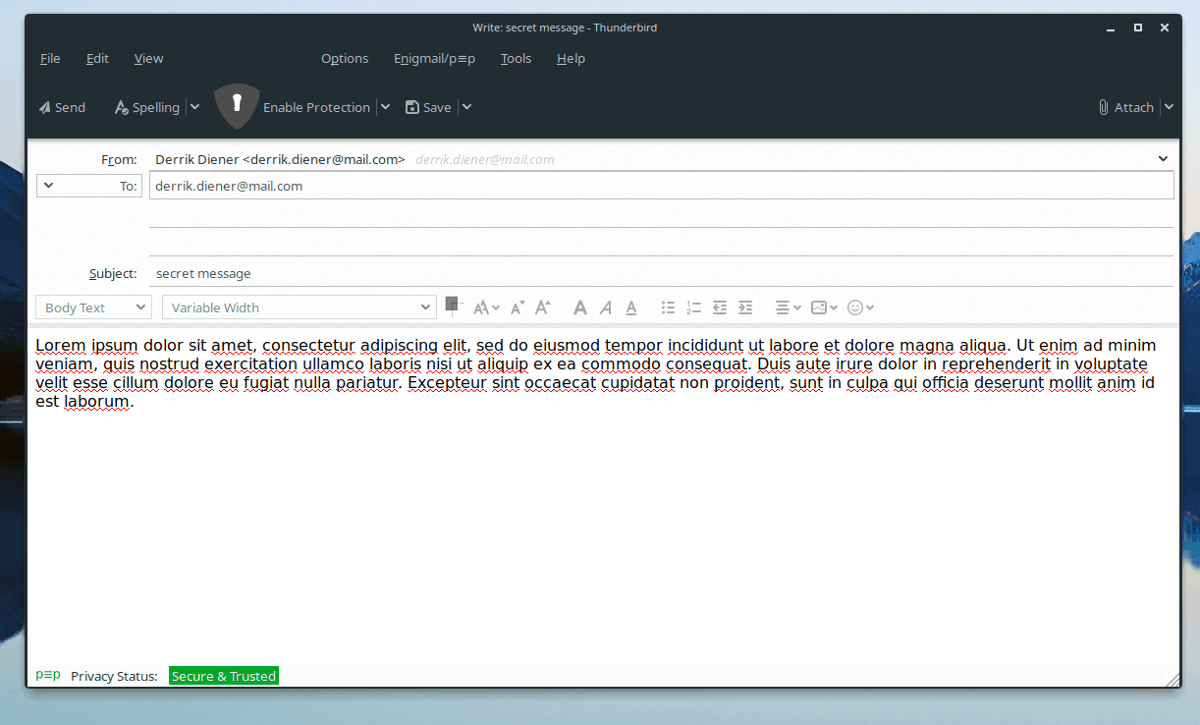
Lai nosūtītu šifrētu ziņojumu, noklikšķiniet uz “rakstīt”, aizpildiet e-pastu (tāpat kā jūs parasti darītu) un noklikšķiniet uz pogas “sūtīt”, lai nosūtītu drošu e-pastu.













Komentāri